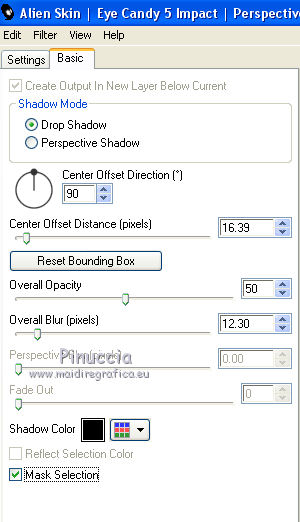|
TAG DISNEY FANTASY


Merci beaucoup Nines de m'avoir invité à traduire tes tutoriels en français et en anglais.

Le tutoriel a été traduit avec Corel12 et CorelX17 mais il peut également être exécuté avec les autres versions.
Suivant la version utilisée, vous pouvez obtenir des résultats différents.
Depuis la version X4, la fonction Image>Miroir a été remplacée par Image>Renverser horizontalement,
et Image>Renverser avec Image>Renverser verticalement.
Dans les versions X5 et X6, les fonctions ont été améliorées par la mise à disposition du menu Objets.
Avec la nouvelle version X7, nous avons à nouveau Miroir/Retourner, mais avec nouvelles différences.
Consulter, si vouz voulez, mes notes ici
Certaines dénominations ont changées entre les versions de PSP.
Les plus frequentes dénominations utilisées:

 traduction anglaise ici traduction anglaise ici
 Vos versions ici Vos versions ici
Nécessaire pour réaliser ce tutoriel:
Matériel ici
2_disney_tube_exclusif_animabelle
Misted 9_DA_Animabelle
Tube 2_DA_Animabelle
01_animabelle_masques
Adorno_marco_disney fantasy_nines
(ici les liens vers les sites des créateurs du matériel)
Modules Externes
consulter, si nécessaire, ma section de filtre ici
FM Tile Tools - Saturation Emboss ici
AAA Frames - Foto Frame ici
Mehdi - Sorting Tiles ici
Mura's Meister - Perspective Tiling ici
Alien Skin Eye Candy 5 Impact - Perspective Shadow ici

N'hésitez pas à changer le mode mélange des calques et leur opacité selon les couleurs utilisées.
Dans les plus récentes versions de PSP, vous ne trouvez pas le dégradé d'avant plan/arrière plan ou Corel_06_029.
Vous pouvez utiliser le dégradé des versions antérieures.
Ici le dossier Dégradés de CorelX.
Placer le preset Emboss 3 dans le dossier Paramètres par défaut.
Ouvrir le masque dans PSP et le minimiser avec le reste du matériel.
1. Ouvrir une nouvelle image transparente 900 x 600 pixels.
2. Placer en avant plan la couleur #2b7fc2,
et en arrière plan la couleur #242c55.

Préparer en avant plan un dégradé de premier plan/arrière plan, Style Linéaire.
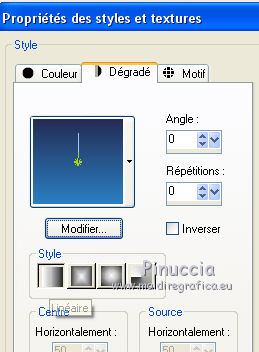
Remplir  l'image transparente du dégradé. l'image transparente du dégradé.
3. Ouvrir le tube 9_DA_Animabelle, effacer le watermark et Édition>Copier.
Revenir sur votre travail et Édition>Coller comme nouveau calque.
4. Effets>Effets d'image>Mosaïque sans jointures, par défaut.

5. Effets>Effets de réflexion>Kaléïdoscope.
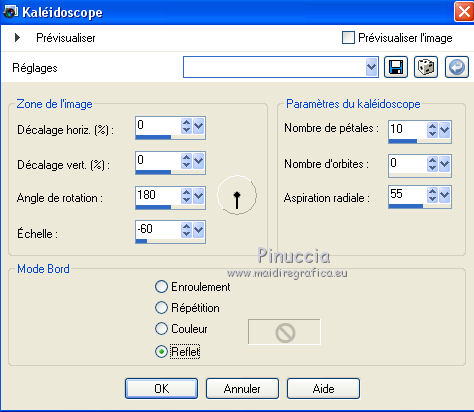
6. Effets>Effets de bords>Accentuer.
7. Calques>Dupliquer.
Calques>Fusionner>Fusionner le calque de dessous.
8. Effets>Modules Externes>FM Tile Tools - Saturation Emboss, par défaut.

9. Édition>Coller comme nouveau calque (le tube 9_DA_Animabelle est toujours en mémoire).
Image>Redimensionner, 2 fois à 80%, redimensionner tous les calques décoché.
10. Effets>Modules Externes>FM Tile Tools - Saturation Emboss, par défaut.

11. Calques>Fusionner>Calques visibles.
12. Effets>Modules Externes>AAA Frames - Foto Frame.
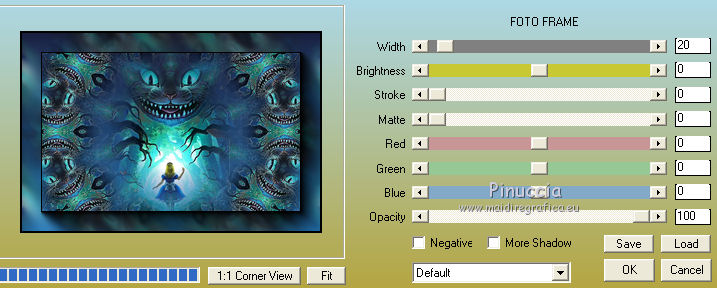
13. Calques>Dupliquer,
fermer ce calque pour le moment,
et vous positionner sur le calque de dessous, Fusionné.
14. Activer l'outil Sélection 
(peu importe le type de sélection, parce que avec la sélection personnalisée vous obtenez toujours un rectangle),
cliquer sur Sélection personnalisée 
et setter ces paramètres.

15. Calques>Nouveau calque raster.
Placer en avant plan la couleur #adc8db.
Remplir  la sélection avec la couleur d'avant plan. la sélection avec la couleur d'avant plan.
16. Calques>Nouveau calque de masque>A partir d'une image.
Ouvrir le menu deroulant sous la fenêtre d'origine et vous verrez la liste des images ouvertes.
Sélectionner le masque 011_animabelle_masques.

Calques>Fusionner>Fusionner le groupe.
17. Effets>Filtre personnalisé - sélectionner le preset Emboss 3 et ok.

18. Placer le calque en mode Lumière dure.
19. Re-ouvrir et vous positionner sur le calque du haut.
Calques>Agencer>Placer en bas de la pile.
Effets>Modules Externes>Mehdi - Sorting Tile.
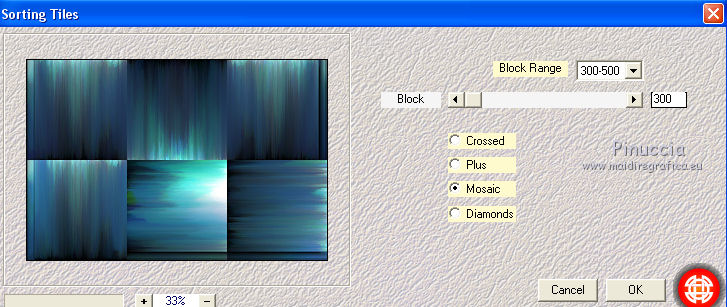
20. Image>Taille du support - 950 x 700 pixels.
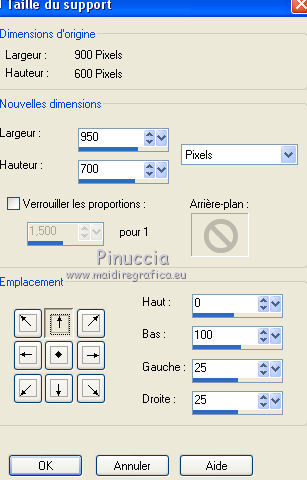
21. Effets>Modules Externes>Mura's Meister - Perspective Tiling.
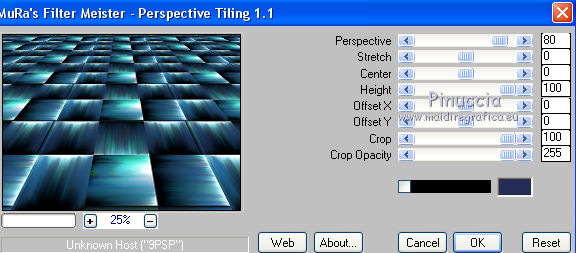
22. Vous positionner sur le calque du haut de la pile.
Ouvrir le tube 2_DA_Animabelle, effacer le watermark et Édition>Copier.
Revenir sur votre travail et &EacutE;dition>Coller comme nouveau calque.
Image>Redimensionner, 2 fois à 80%, redimensionner tous les calques décoché.
Déplacer  le tube en bas à gauche. le tube en bas à gauche.
23. Effets>Effets 3D>Ombre portée, couleur #000000.

24. Ouvrir le tube 2_disney_tube_exclusif_animabelle, effacer le watermark et Édition>Copier.
Revenir sur votre travail et &EacutE;dition>Coller comme nouveau calque.
Déplacer  le tube à droite. le tube à droite.
25. Effets>Modules Externes>Alien Skin Eye Candy 5 Impact - Perspective Shadow
color #000000
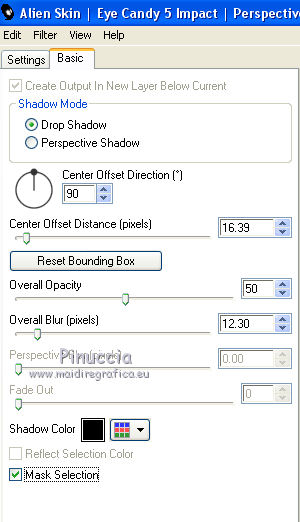
26. Calques>Fusionner>Tous.
27. Image>Ajouter des bordures, 2 pixels, symétrique, couleur d'arrière plan #242c55.
Image>Ajouter des bordures, 5 pixels, symétrique, couleur #ffffff.
Image>Ajouter des bordures, 1 pixel, symétrique, couleur d'arrière plan #242c55.
Image>Ajouter des bordures, 30 pixels, symétrique, couleur #ffffff.
28. Sélections>Sélectionner tout.
Sélections>Modifier>Contracter - 10 pixels.
29. Effets>Effets 3D>Ombre portée, couleur #000000.

Sélections>Désélectionner tout.
30. Ouvrir le tube Adorno_marco_disney fantasy_nines et Édition>Copier.
Revenir sur votre travail et &EacutE;dition>Coller comme nouveau calque.
31. Signer votre travail sur un nouveau calque.
Calques>Fusionner>Tous et enregistrer en jpg.

 Vos versions ici Vos versions ici

Si vous avez des problèmes, ou des doutes, ou vous trouvez un link modifié, ou seulement pour me dire que ce tutoriel vous a plu, vous pouvez m'écrire.
10 Août 2021
|





 traduction anglaise
traduction anglaise  Vos versions
Vos versions 

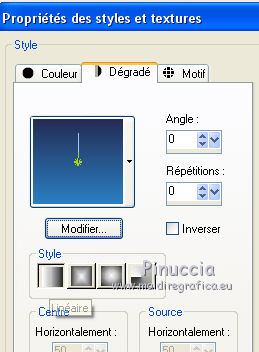
 l'image transparente du dégradé.
l'image transparente du dégradé.
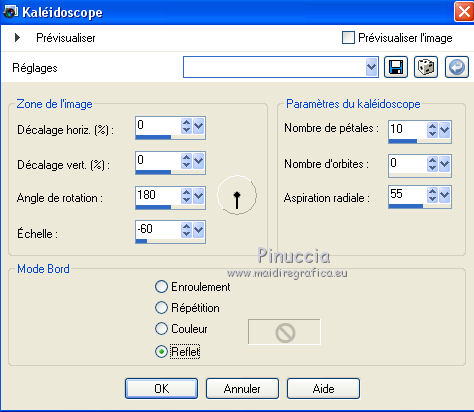

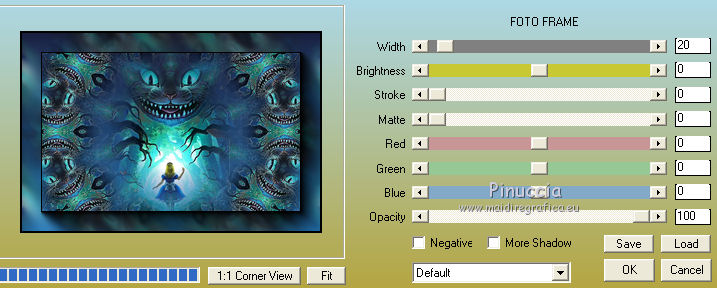





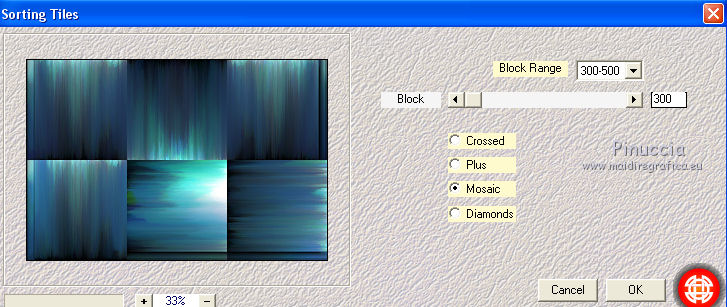
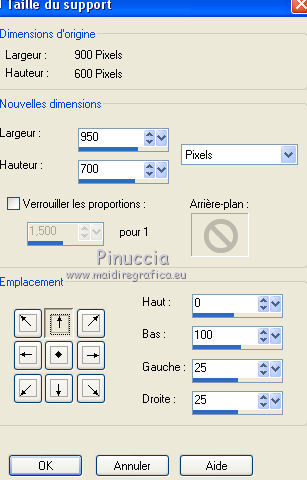
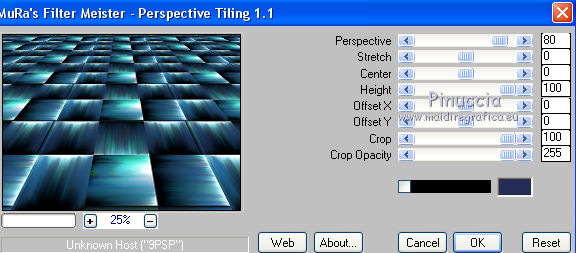
 le tube en bas à gauche.
le tube en bas à gauche.